Google, Chrome 100 사용자 에이전트 문자열 테스트 시작
2022년 3월에 Chromium 기반 브라우저는 2자리 앱 버전에서 3자리 앱 버전으로 이동합니다. 이러한 변경은 인터넷에 렌치를 던지고 수백만 웹 사이트의 호환성을 깨뜨릴 수 있습니다. 버전 번호의 주요 이동에 대해 브라우저를 준비하기 위해 Google은 Chrome 100 UA 또는 사용자 에이전트 문자열 테스트를 시작합니다.
광고
모르는 경우를 대비하여 사용자 에이전트 문자열은 브라우저에서 웹사이트로 보낸 장치에 대한 데이터 집합입니다. 웹사이트는 수신된 데이터를 분석하고 그에 따라 콘텐츠를 최적화합니다. 예를 들어 다음은 Microsoft Edge의 사용자 에이전트 문자열입니다.
Mozilla/5.0(Windows NT 10.0, Win64, x64) AppleWebKit/537.36(Gecko와 같은 KHTML) Chrome/93.0.4577.82 Safari/537.36 Edg/93.0.961.52.
몇 주 전에 Mozilla는 Firefox에서 동일한 테스트를 시작했으며 이 또한 버전 100에 천천히 접근하고 있습니다. 개발자가 Chrome 100이 종료된 후에도 인터넷이 손상되지 않도록 돕고 싶다면(이는 잠재적으로 더 많은 인터넷 사용자의 60% 이상이 다른 브라우저보다 Chrome을 선호함), 실험 플래그를 활성화하여 현재 UA를 Chrome으로 대체할 수 있습니다. 100.
에 대한 게시물 bugs.chromium.com 플래그를 설명합니다:
Chrome에서 v100을 출시할 때 UA 문자열 손상을 방지하려면 navigator.userAgent뿐만 아니라 User-Agent 문자열에서 현재 주 버전을 100으로 바꾸는 플래그를 chrome://flags에 추가해야 합니다.
Chrome에서 Chrome 100 사용자 에이전트 문자열을 활성화합니다.
- Chrome을 열고 주소 표시줄에 다음 링크를 붙여넣습니다.
chrome://flags/#force-major-version-to-100. - 선택하다 활성화됨 플래그 이름 옆의 드롭다운에서
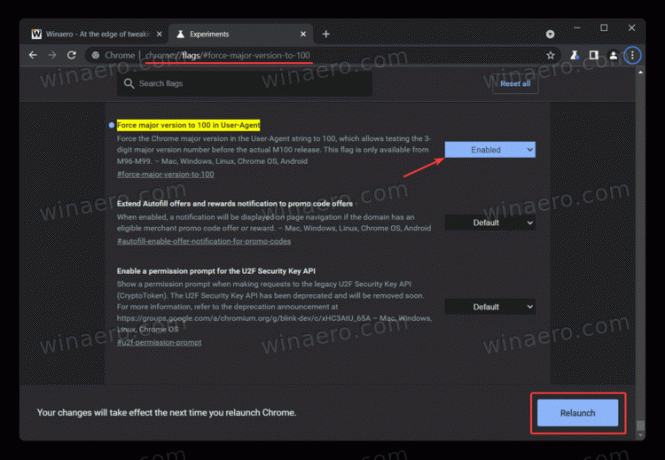
- "재시작" 버튼을 눌러 브라우저를 다시 시작하고 변경 사항을 적용하십시오.
User-Agent에서 버전 100을 활성화했으면 평소처럼 인터넷을 사용하십시오. 기본 설정을 복원하려면(웹 사이트 로드에 문제가 발생한 경우) 단계를 반복하십시오. 위의 플래그를 "사용"에서 "기본"으로 변경합니다. Firefox를 사용하는 사용자는 UA 문자열을 변경할 수 있습니다. 우리의 전용기를 사용하여 기사.
